如何在 Windows 10 / 11 上启用键盘背光?
 发布于2023-04-24 阅读(50)
发布于2023-04-24 阅读(50)
扫一扫,手机访问
大多数现代笔记本电脑都带有键盘背光功能。此功能有助于在光线不足的环境中工作。但在某些情况下,由于各种原因,此功能可能会被关闭或无法正常工作。你们中很少有人会考虑如何启用键盘背光功能,本文有助于找到一种方法。启用其中一些方法有不同的方法,包括使用 windows 移动中心、使用键盘热键等。让我们详细了解如何启用此功能。
方法 1:Windows 移动中心
步骤 1:同时使用Windows + R键打开运行提示。键入控制面板并按回车键。
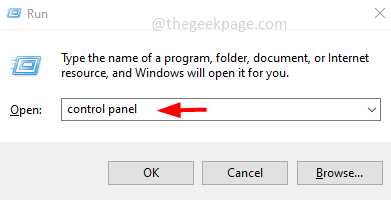
第 2 步:从右侧的“查看方式”下拉菜单中,选择“大图标”。
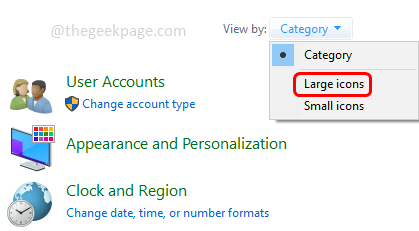
第 3 步:找到Windows 移动中心并单击它。
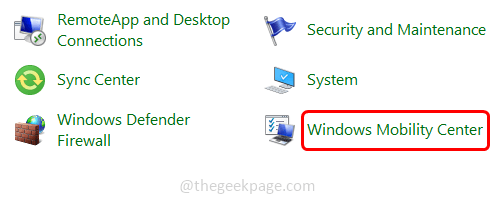
第 4 步:在菜单列表中找到键盘背光,并将其滑块向右移动以增加亮度。
第 5 步:要访问其他选项,请单击 键盘背光框,并通过单击旁边的单选按钮确保键盘照明已打开。
第 6 步:还将亮度级别设置为明亮或根据您的需要在键盘亮度下设置。
第 7 步:当笔记本电脑处于非活动状态时,背光将自动关闭。如果您不想关闭背光,您可以设置自动关闭的时间或选择永不关闭。
第8步:为此,单击“设置键盘照明”下的下拉菜单,然后选择“永不关闭”选项。
第 9 步:完成更改后,单击OK。
方法 2:使用键盘快捷键
很少有设置可以使用快捷键/热键来控制。键盘背光也可以使用热键打开。它因不同的笔记本电脑而异。下面很少提到。
打开 HP 笔记本电脑的键盘背光
在大多数 HP 笔记本电脑中,当同时按下fn 和 f5键 (fn + f5) 时,背光将打开。好吧,在一些 HP 型号中,这可能会打开/关闭背光或调整背光的亮度。有些型号使用不同的键,尝试使用fn + f11键,也尝试使用fn + f9键。
打开戴尔笔记本电脑的键盘背光
在戴尔笔记本电脑中,要打开键盘背光,同时按fn + f10键。这将因型号而异,请尝试使用fn + f6并尝试使用Alt + f10键。
如果您正在使用任何其他笔记本电脑或不同型号的笔记本电脑,查找哪些热键有效的最佳方法是在谷歌搜索中输入笔记本电脑的型号以及如何启用键盘背光的短语。如果此方法不起作用,请尝试下一种方法。
方法 3:使用 Windows 疑难解答设置
步骤 1:在 Windows 中,搜索栏键入疑难解答设置,然后从搜索结果中单击它以将其打开。
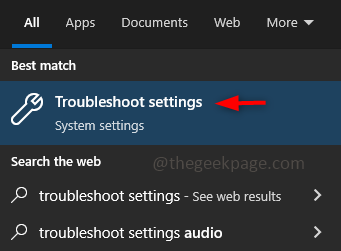
第 2 步:从左侧窗格中单击疑难解答。在右侧单击其他疑难解答。

第 3 步:选择键盘选项,然后单击运行 疑难解答。

第 4 步:检测问题并提出修复建议(如果有)需要一段时间。如果有任何建议的修复,请应用它们。并检查问题是否解决。
产品推荐
-

售后无忧
立即购买>- DAEMON Tools Lite 10【序列号终身授权 + 中文版 + Win】
-
¥150.00
office旗舰店
-

售后无忧
立即购买>- DAEMON Tools Ultra 5【序列号终身授权 + 中文版 + Win】
-
¥198.00
office旗舰店
-

售后无忧
立即购买>- DAEMON Tools Pro 8【序列号终身授权 + 中文版 + Win】
-
¥189.00
office旗舰店
-

售后无忧
立即购买>- CorelDRAW X8 简体中文【标准版 + Win】
-
¥1788.00
office旗舰店
-
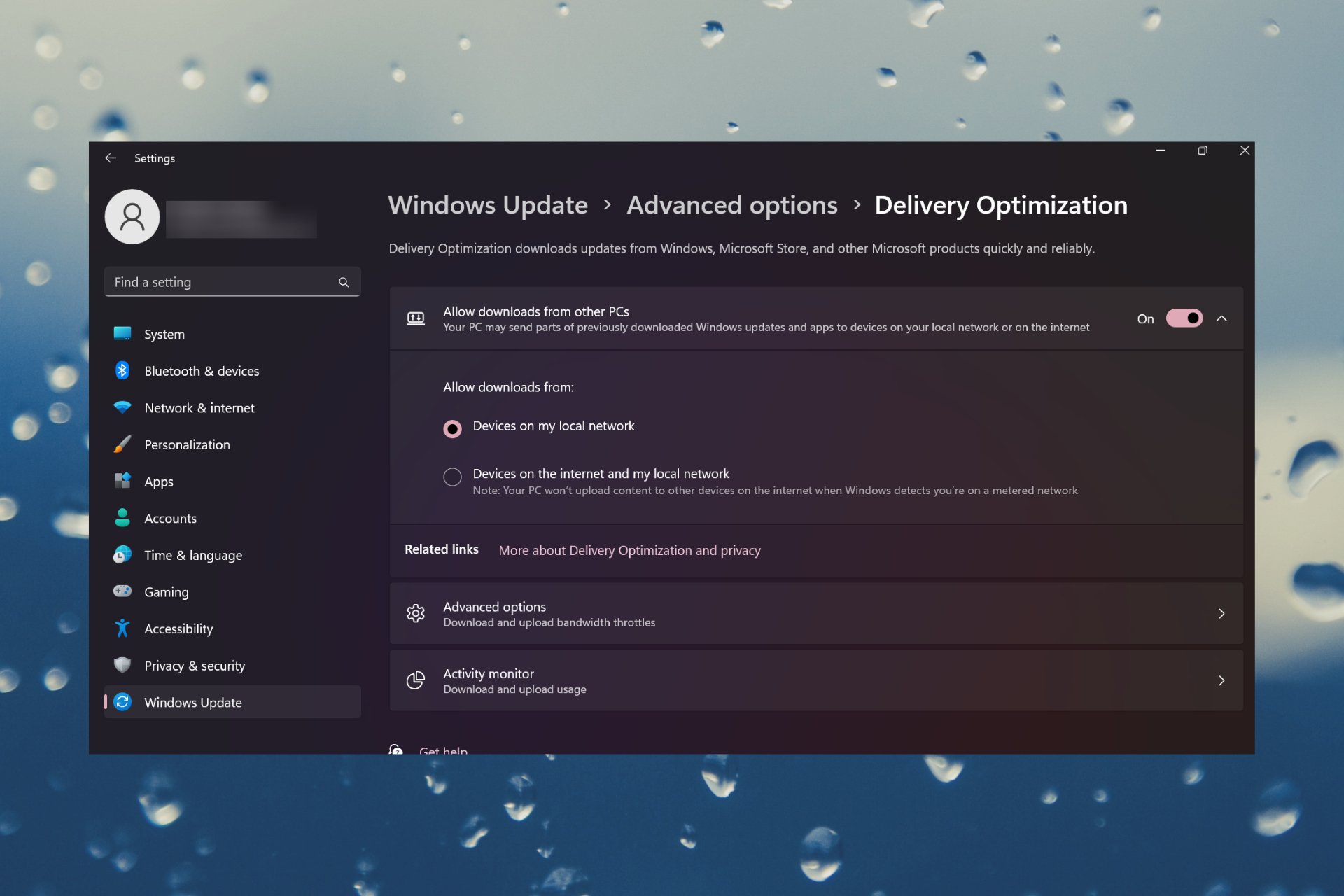 正版软件
正版软件
- 优化文件在Windows系统中的作用及是否可以删除
- 传递优化功能是Win10系统就引入的一项功能,旨在优化更新下载的速度和效率,Win11系统也延续了这一功能。这项功能可以让用户从其他安装了Windows系统的设备中获取更新资源,那么Windows传递优化文件可以删除吗?下面就来看看详细内容。什么是Windows更新传递优化?Windows更新传递优化是一项通过从其他设备获取更新资源来加速下载和分发Windows更新和应用程序的技术。它采用了类似P2P下载的思想,让用户之间共享更新文件,从而减轻了微软服务器的负担,提高了更新的效率。特别是在局域网环境下,该
- 2小时前 18:30 传递优化 传递优化文件 0
-
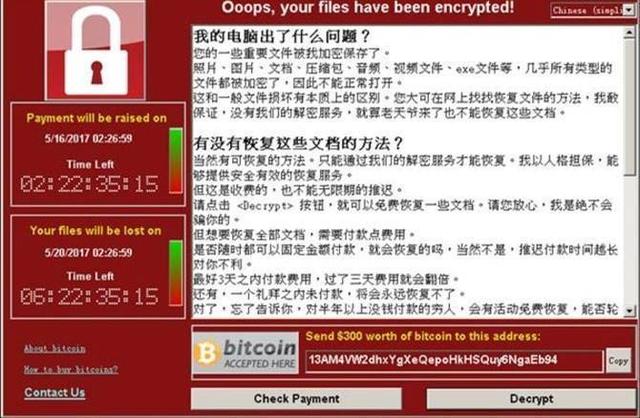 正版软件
正版软件
-
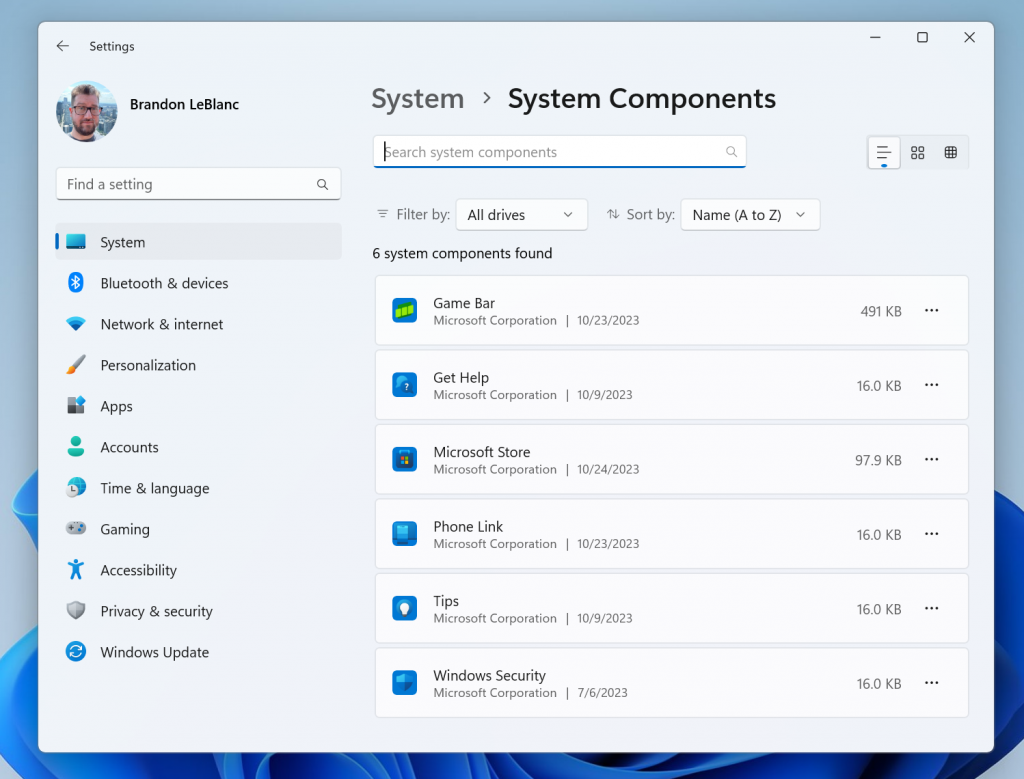 正版软件
正版软件
- 微软发布 Win11 Dev 23595 预览版更新:调整通知区域位置
- 微软今天面向Dev频道的WindowsInsider项目成员,发布了Win11Build23595预览版更新。本次的更新主要是调整了Copilot图标的位置,还修复了切换桌面时导致自定义壁纸移动的问题。对此次版本感兴趣的用户们可以来本站下载到最新的更新补丁来进行更新吧。更新日志更改和改进[Windows*中的Copilot]我们正在进行更改,其中Copilot图标显示在任务栏上系统托盘的右侧,以使Copilot的入口点更清晰,更易于访问,因为它更接近Copilot窗格的打开位置。作为这一变化的一部分,我们
- 2小时前 18:00 dev 微软发布 win11 预览版更新 0
-
 正版软件
正版软件
- Win11版本中哪个更稳定和好,23H2还是22H2?
- 对于win11的23h2版本和22h2版本是很多用户们都十分纠结的两款系统,到底哪个版本好?哪个稳定?其实两个版本都比较的稳定的,用户们可以根据自己的需求来进行下载,可是要提醒用户们的是22H2版本将在2024年10月停止支持。不清楚的用户们可以来本站看看相关的攻略吧。Win1123H2和22H2哪个更稳定?答:其实Win11的这两个版本都很稳定。和之前的版本21H2和22H2一样,Windows1123H2将获得两年的支持,每月提供累积更新、修复和新功能。需要提醒的是,Windows1121H2生命周期
- 3小时前 17:50 win11 22H2 VS 23H2 性能孰优孰劣 0
-
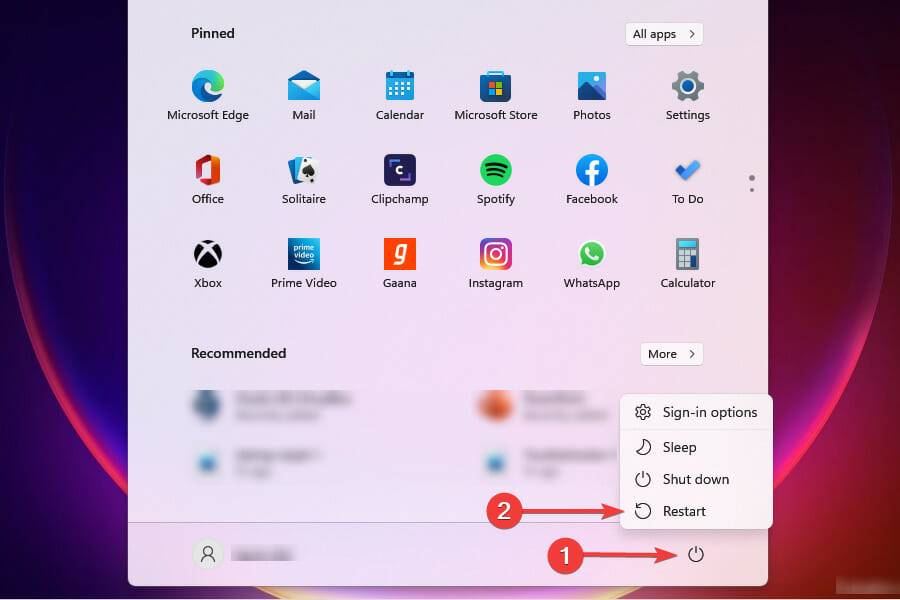 正版软件
正版软件
- 应对Win11病毒和威胁防护不可用的八个实践方法
- Win11病毒和威胁防护不可用怎么办?病毒和威胁功能可以帮助用户们更加安全的保护自己的电脑,不过也有不少的用户们在询问打开Win11系统的病毒防护,却弹出页面不可用的情况,那么这是怎么回事?用户们可以直接的重启你的电脑或者是进入到组策略编辑器下来进行操作,下面就让本站来为用户们来仔细的介绍一下Win11病毒和威胁防护不可用的八种方法吧。Win11病毒和威胁防护不可用的八种方法方法一:重启你的电脑1、按WIindows键启动开始菜单。2、单击电源按钮并从弹出菜单中选择重新启动。3、PC重新启动后,检查您是否
- 3小时前 17:35 win11 0
最新发布
-
 1
1
- KeyShot支持的文件格式一览
- 1723天前
-
 2
2
- 优动漫PAINT试用版和完整版区别介绍
- 1763天前
-
 3
3
- CDR高版本转换为低版本
- 1908天前
-
 4
4
- 优动漫导入ps图层的方法教程
- 1762天前
-
 5
5
- ZBrush雕刻衣服以及调整方法教程
- 1758天前
-
 6
6
- 修改Xshell默认存储路径的方法教程
- 1774天前
-
 7
7
- Overture设置一个音轨两个声部的操作教程
- 1752天前
-
 8
8
- PhotoZoom Pro功能和系统要求简介
- 1928天前
-
 9
9
- CorelDRAW添加移动和关闭调色板操作方法
- 1801天前
相关推荐
热门关注
-

- Xshell 6 简体中文
- ¥899.00-¥1149.00
-

- DaVinci Resolve Studio 16 简体中文
- ¥2550.00-¥2550.00
-

- Camtasia 2019 简体中文
- ¥689.00-¥689.00
-

- Luminar 3 简体中文
- ¥288.00-¥288.00
-

- Apowersoft 录屏王 简体中文
- ¥129.00-¥339.00